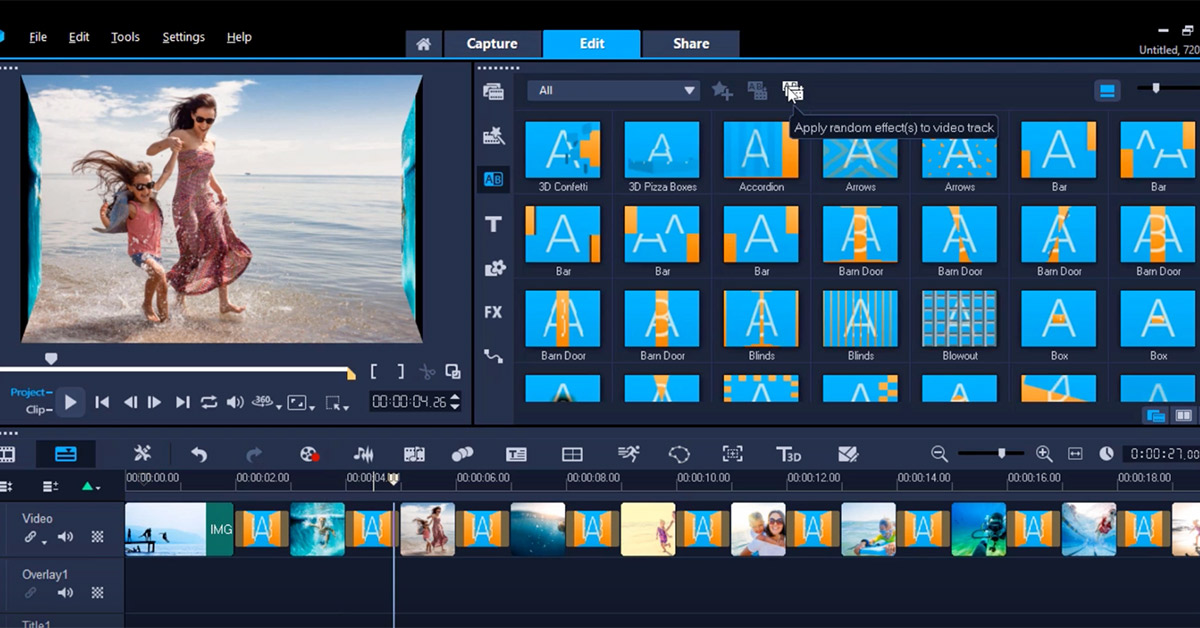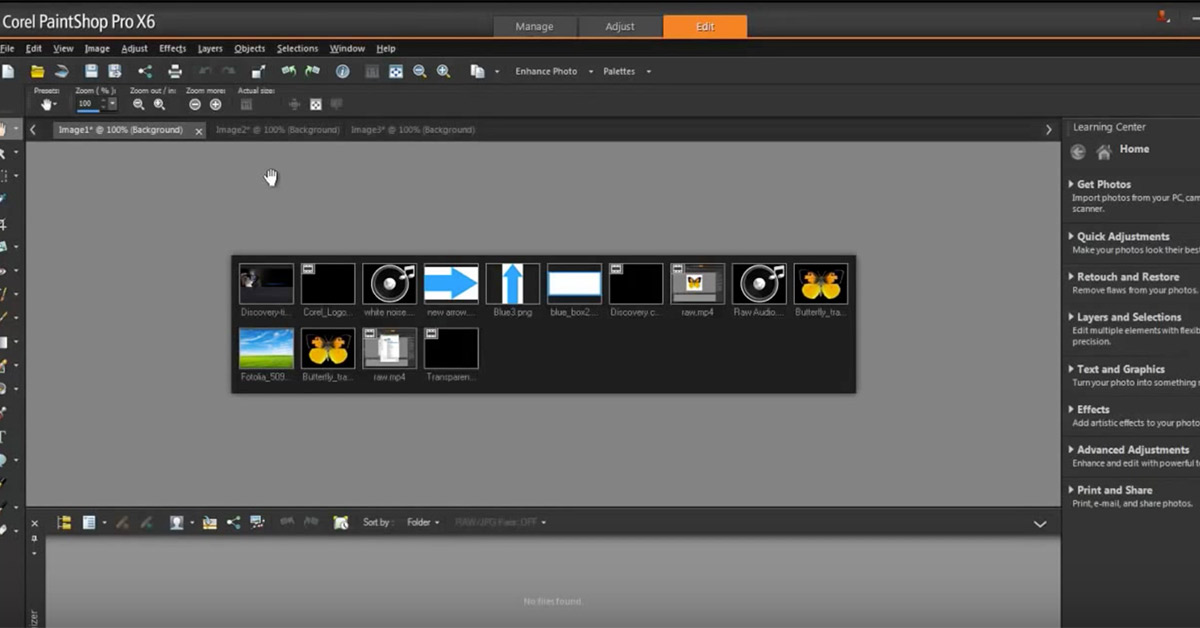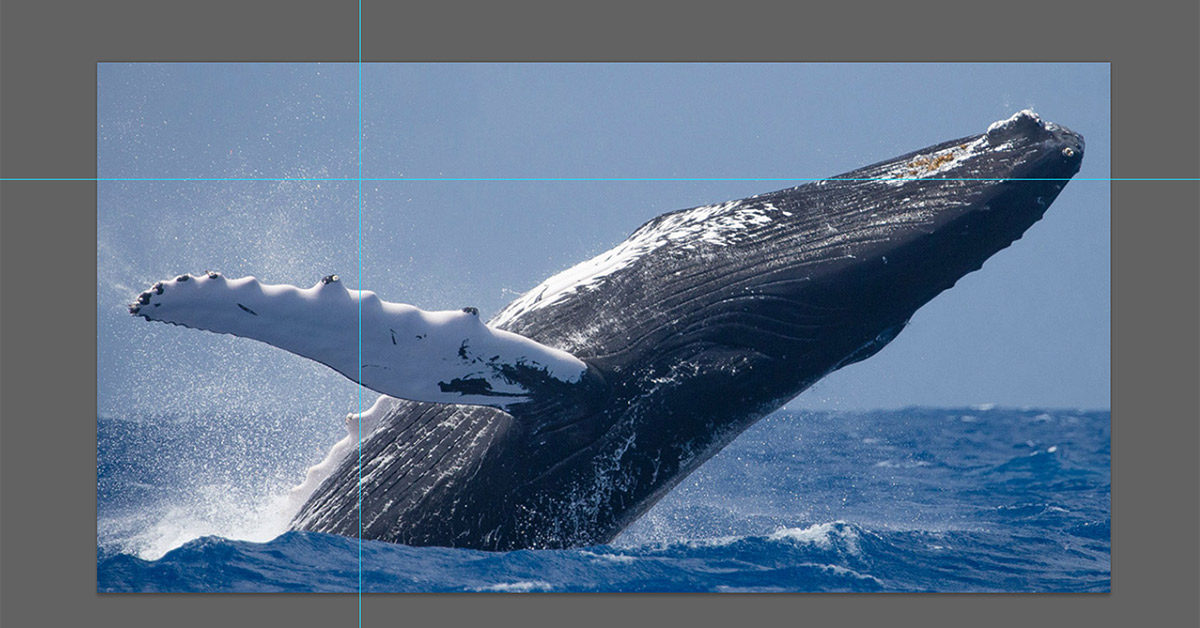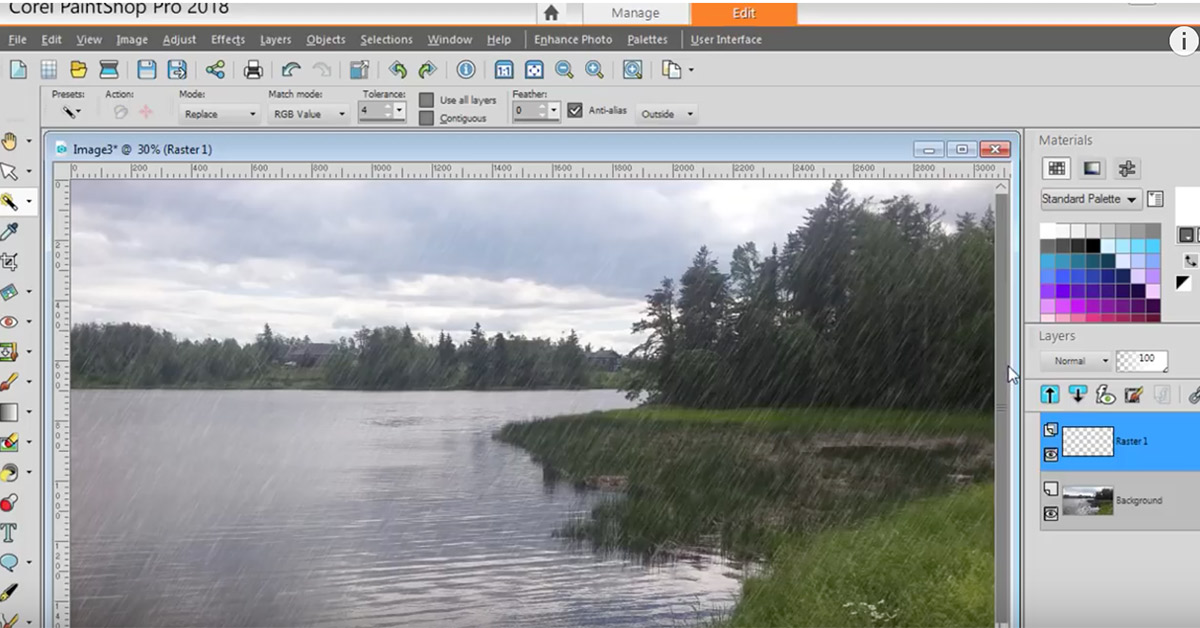CorelCAD üzerinde teknik çizimler yaparken en sık kullanılan araçlardan biri de komut penceresi. Komut penceresi üzerinden, çizim yaparken kullanılan birçok araca hızlı bir şekilde ulaşılabiliyor ve bu sayede de işlerin yapım süresi kısalıyor. Bugünkü rehberimizde de CorelCAD’i yeni kullanmaya başlayan kişiler için komut penceresini ele alıyor olacağız.
Komut penceresinin özellikleri
Komut penceresi, çalışma alanının en altında bulunmaktadır. “Command Window” ismiyle de bu alanı görebilirsiniz. Bu alana fare ile tıkladıktan sonra çizim yaparken kullanacağınız komutların girişini yapabilirsiniz. Aşağıdaki resimde de görebileceğiniz gibi komut penceresini açtığınıda iki nokta üst üste komut listelerinin yer aldığını görebilirsiniz.
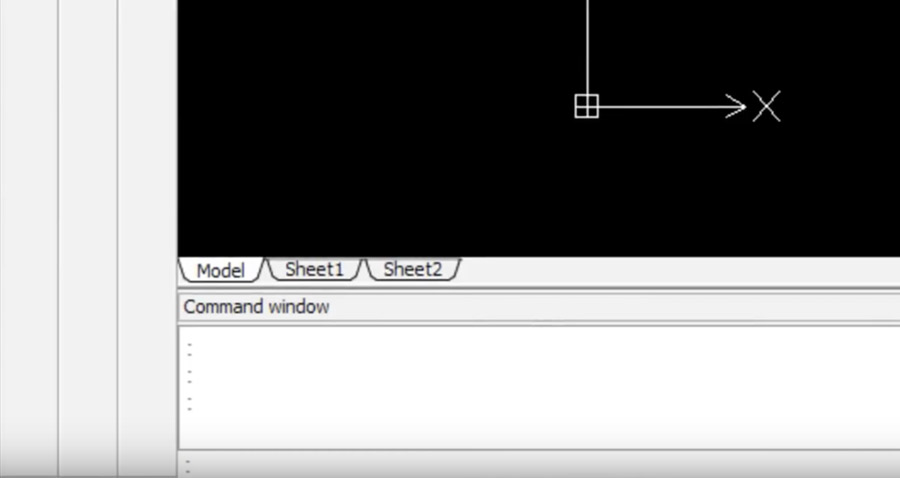
Komut penceresinin birincil amacı, çizimler yaparken gerekli olan komutlara hızlı bir şekilde ulaşmanızı sağlamak. Yeni kullanıcıysanız bu komutları öğrenmeniz ve onlara alışmanız çalışma şeklinizi önemli bir şekilde geliştirecektir.
Örnek olarak aşağıda seçenekler menüsüne ulaşmak için “options” komutunun girildiğini görebilirsiniz. Bu komutu girdiğinizde bir sonraki görselde yer alan “Seçenekler” menüsünün açıldığını görebilirsiniz. Bu işlemi yapmak için komut penceresine “options” komutunu girerek, “Enter” tuşuna klavyenizde basın.
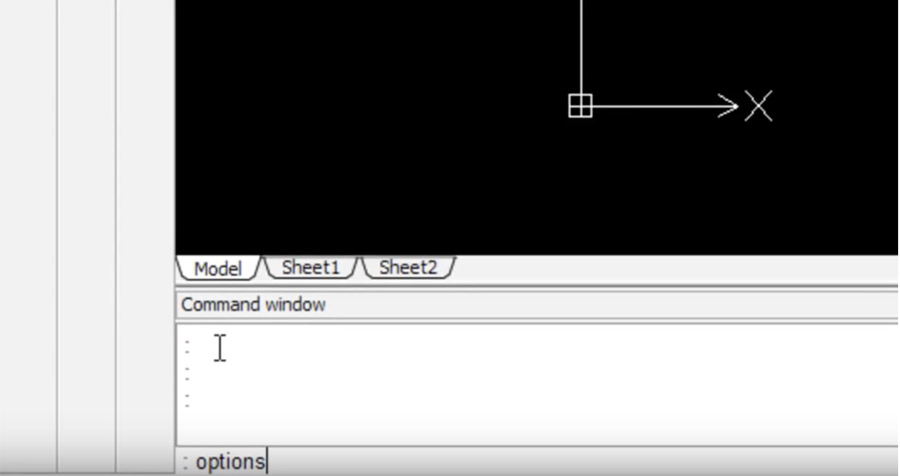
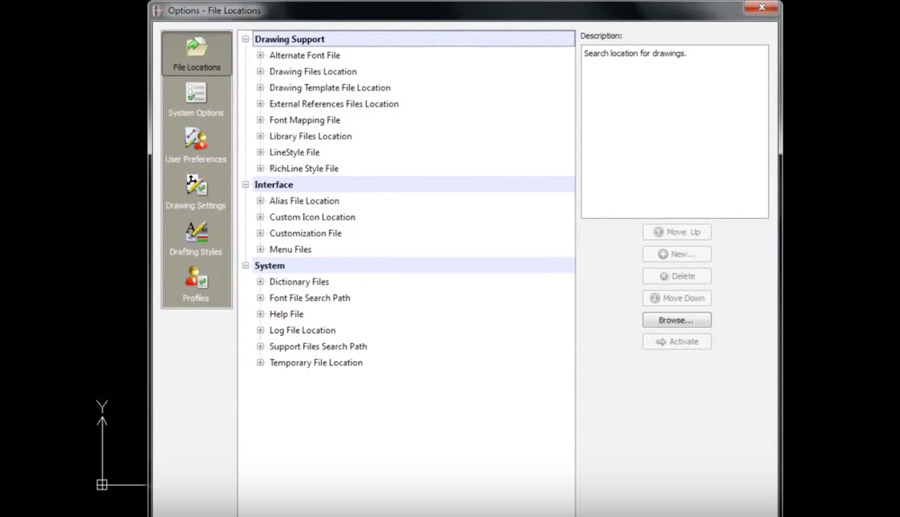
Komut örnekleri
Şimdi başka örneklerle komut penceresinin çalışma prensibini biraz daha detaylandıralım. Teknik çizimlerde sıkça kullanılan komutlardan biri de “polyline” komutunun girişini yapalım.
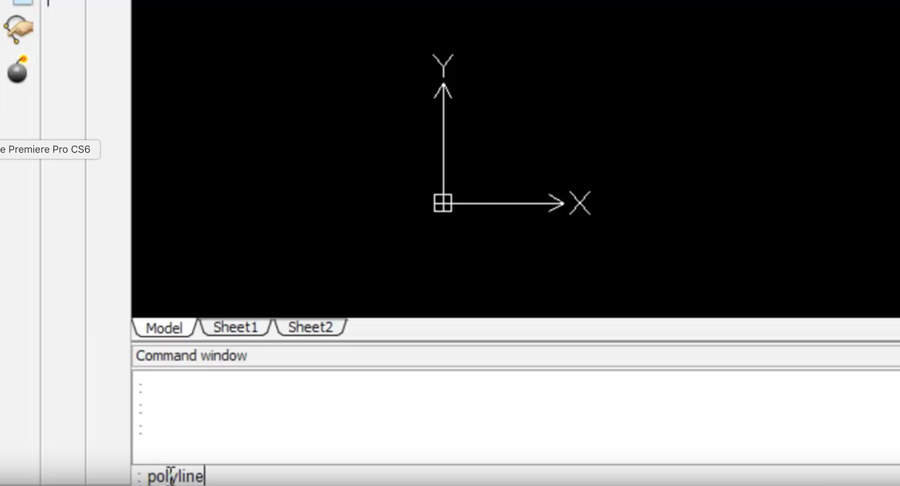
Bu komutun girişini yaptığınızda aşağıdaki görselde de görebileceğiniz gibi size ek olarak bir komut daha girmeniz gerektiğini belirtiyor. Eğer bir başlangıç noktanız varsa “Enter” tuşuna basarak çizime devam edebilirsiniz. Bir başlangıç noktanız bulunmadığında ise çalışma alanı üzerinde bir başlangıç noktası seçerek, sonraki komutları vermeye hazır hale gelebilirsiniz.
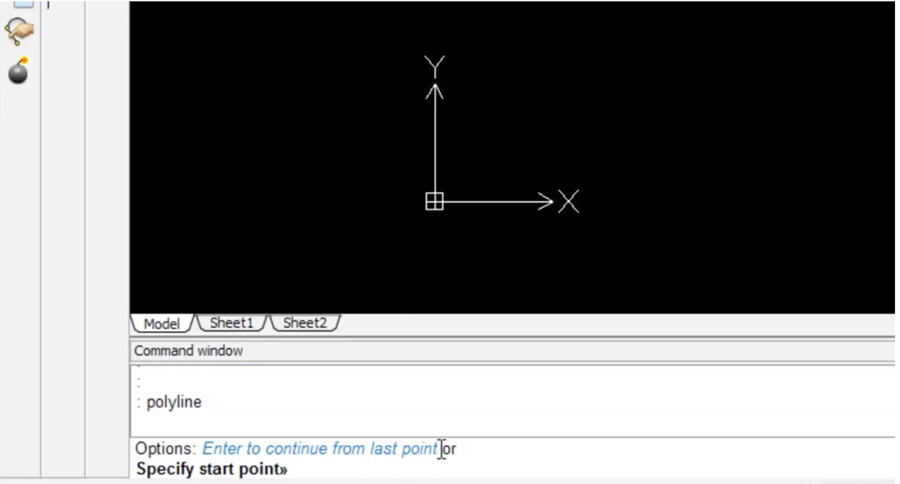
Çalışma alanında bir başlangıç noktası seçtiğinizde komut alanında farklı komutların mavi renkle belirtildiğini görebilirsiniz. Bu aşamada hangi tür “polyline” çizmek istediğinizi belirtmeniz gerekiyor. Dikkat etmeniz gereken noktalardan biri: Mavi renkli belirtilen önerilerde bazı harflerin altının çizili olduğunu görebilirsiniz. İlgili komutu eklemek için tüm kelimeyi yazmak zorunda değlisiniz. Altı çizili olan harfi yazıp “Enter”a bastığınızda bu komut otomatik olarak eklenecektir. Bu örnekte “Arc” özelliği kullanıyor ve sadece “A” harfine basmak bu komutu uygulamak için yeterli olacaktır.
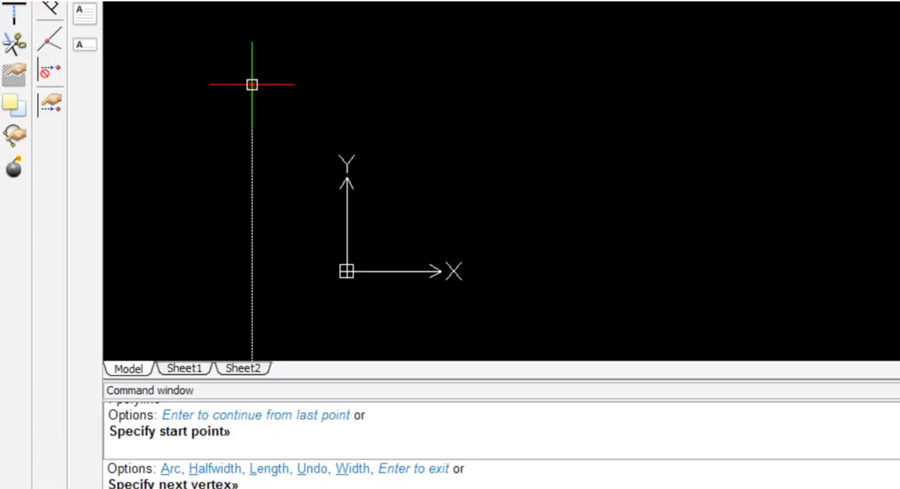
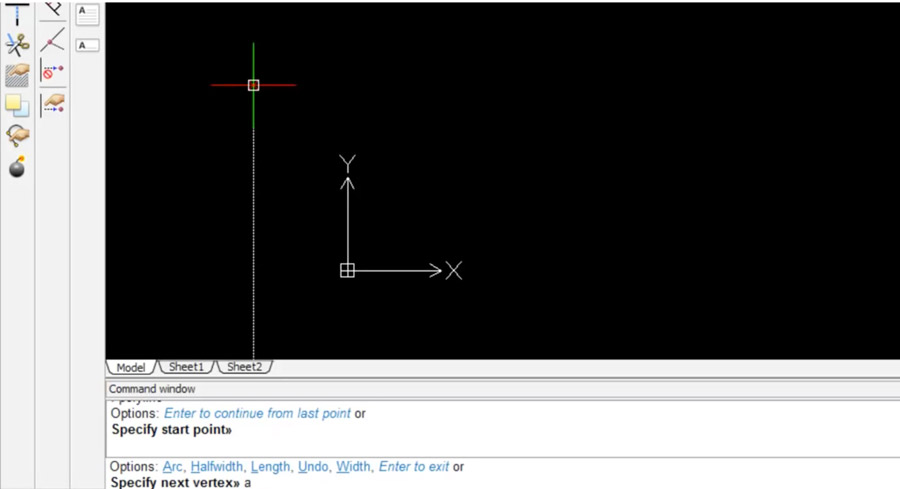
Bir sonraki komut ise çizginin bitiş noktasını belirlemenizi sağlayacak. Bu noktada yine komut penceresi üzerinden bir seçim yapabilir ya da fare ile çalışma alanı üzerinde istediğiniz gibi bir çizgi oluşturabilirsiniz. Çiziminizden memnunsanız “Enter” tuşuna basarak, çizginizi tamamlayabilirsiniz.
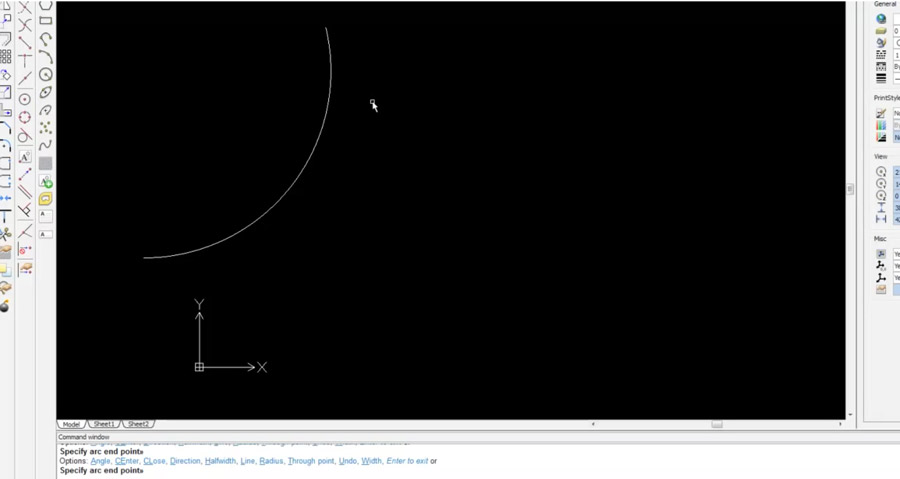
CorelCAD üzerinde komut penceresinin çalışma prensibi bu şekilde. Önümüzdeki günlerde CorelCAD ile ilgili farklı detaylar içeren rehberlerle de karşınızda olacağız.